- Home
- お役立ち・まめ知識, パソコン・スマホ
- Wordの教科書 段落って何?

定番のオフィスソフト Microsoft Word(ワード)を学び、MOS試験合格を確実にしましょう!今回は、段落の設定についてご説明します。
目次 Contents
「段落」って何?
何気なく使っている「段落」。Wordの書式設定では「段落」「文字列」「行」「セクション」「ページ」といった言葉の定義をしっかり理解しておくことが大切です。
段落とは、行の先頭から段落記号「![]() 」までを指し、段落記号の後ろで改行されています。段落記号はキーボードの「Enter」キー(エンターキー)を押すと入力されます。通常一つ以上の”文”(句点で追わる文字列)で段落が構成されていて、一般的に言う”文章”に近いものです。
」までを指し、段落記号の後ろで改行されています。段落記号はキーボードの「Enter」キー(エンターキー)を押すと入力されます。通常一つ以上の”文”(句点で追わる文字列)で段落が構成されていて、一般的に言う”文章”に近いものです。
行とは?
行は、文書上の横方向の単位で、段落は一つ以上の行で構成されています。
段落書式とは
段落書式は、行揃え、均等割り付け、インデントなど、段落に対して設定する書式です。文字書式と同様、対象の段落全体を範囲選択してもいいのですが、対象の段落内にカーソルを移動しておくだけでも設定ができます。
行揃え
行揃えは、左揃え、中央揃え、右揃え、両端揃えの4種類があります。操作は、「ホーム」タブの「段落」グループにあるボタンを使います。
- 左揃え
上記❶のボタンをクリックします。ショートカットキーは、「Ctrl」(コントロールキー)+「L」です。 - 中央揃え
上記❷のボタンをクリックします。ショートカットキーは、「Ctrl」キー(コントロールキー)+「E」です。 - 右揃え
上記❸のボタンをクリックします。ショートカットキーは、「Ctrl」キー(コントロールキー)+「R」です。 - 両端揃え
上記❹のボタンをクリックします。ショートカットキーは、「Ctrl」キー(コントロールキー)+「J」です。
「左揃え」と「両端揃え」の違い
4種類ある行揃えのなかで、分かりにくいのが「左揃え」と「両端揃え」の違いです。これは、右端(行の終端)を揃えるかどうかで決めます。「左揃え」は、文字を左側に寄せていくわけですから、結果として右端は不揃いとなります。一方の「両端揃え」は、左端も右端も揃います。ただし、英文に比べると、日本語文章はこの違いはあまり目立たないので、どちらで揃えても影響はないでしょう。Wordの初期設定は「両端揃え」になっています。
行揃えを解除するには
右揃えや中央揃えの設定を解除して、文字列を行の左側へ戻すときは、対象の段落を選択して「ホーム」タブの「両端揃え」か「左揃え」ボタンを押します。
均等割り付けした文字列に表示される水色の線
均等割り付けを設定した文字列にカーソルが移動すると、水色の下線が表示されます。これは、この文字列に均等割り付けが設定されていることを示すもので、印刷はされません。別の箇所へカーソルを移動すると、この水色の線は消えます。
均等割り付けを解除するには
均等割り付けを解除するには、対象の文字列を選択して、再度「文字の均等割り付け」ダイアログボックスを表示し、「解除」をクリックします。
段落記号まで選択して均等割り割り付けを設定した場合
選択した範囲に段落記号(![]() )を含めると、均等割り付けの効果が大きく変わります。「文字の均等割り付け」ダイアログボックスは表示されず、行の横幅全体に文字が割り付けられます。
)を含めると、均等割り付けの効果が大きく変わります。「文字の均等割り付け」ダイアログボックスは表示されず、行の横幅全体に文字が割り付けられます。
段落記号を含まずに範囲選択するには、いったん段落記号の右側までドラッグして選択し、ドラッグしたまま、段落記号の左側へマウスポインターを戻します。
左右のインデント設定
インデントとは、段落の開始(左端)位置や終了(右端)位置を設定する機能です。
段落の開始(左端)位置を「左インデント」、終了(右端)位置を右インデントと呼び、文字数、ポイント数、または距離(mm)で指定します。右揃え、中央揃え、均等割り付けと同じように、インデントなら手間をかけずに常にきれいに文字の両端を揃えることができます。
インデントは段落に対する設定なので、段落内にカーソルを移動しておくだけでも段落全体に適用されます。
左インデントを設定するその他の方法
左インデントは「ホーム」タブの「インデントを増やす」ボタンや、「インデントを減らす」ボタンでも設定できます。ボタン1回のクリックにつき1文字分のインデントが設定されます。
段落書式をまとめて解除するショートカットキー
キーボードの「Ctrl」キー(コントロールキー)を押しながら「Q」キーを押すと、ほとんどの段落書式が解除され、段落が初期状態の書式に戻ります。
はやぶさオンラインパソコン教室 パソコンの教科書
Wordの教科書
- 「テンプレートって何!?」
- 知らなきゃ損する「表示の設定」
- ここが知りたかった!ページの設定
- 上達の極意は『範囲選択』にあり!
- 文字フォントのココを抑えよう!
- 表作成のコツ
- 文字(フォント)の装飾
- 文字列の折り返し
Excelの教科書
- この差は何!?数字入力 超!速い人、残念な人
- 「ワークシートのスクロール」と「セルの便利な移動」
- 初めての小技集
- オートフィルをマスターしよう!
- 知らないの?クイック分析ツール
- 列の幅、行の高さ
- セルの書式設定
- データの表示形式
最新情報をお届けします
Twitter で「がばいはやぶさ」をフォローしよう!
Follow @gabaihayabusaコメント
トラックバックは利用できません。
コメント (0)
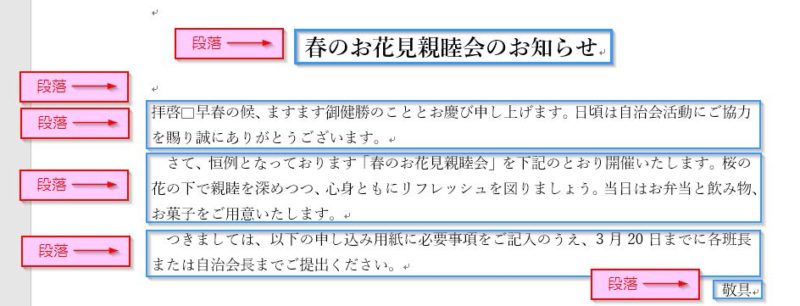
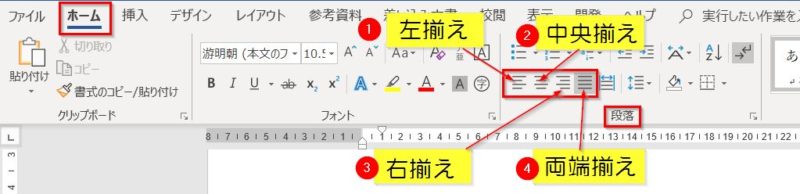
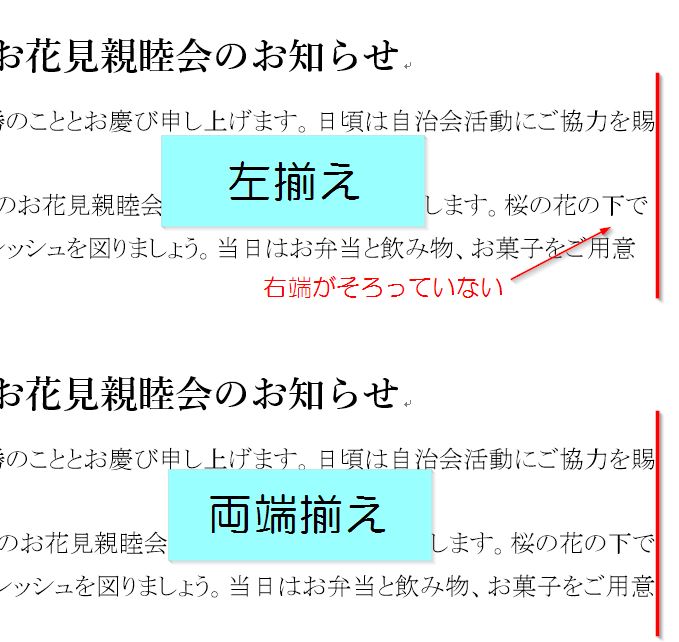
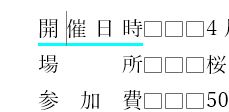
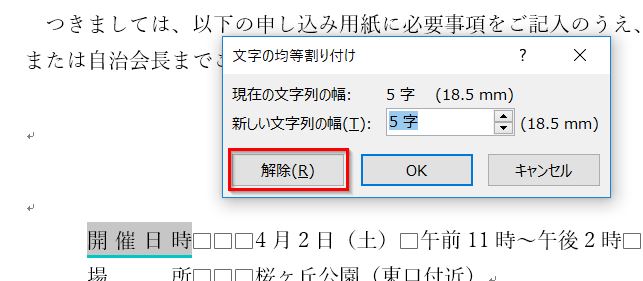


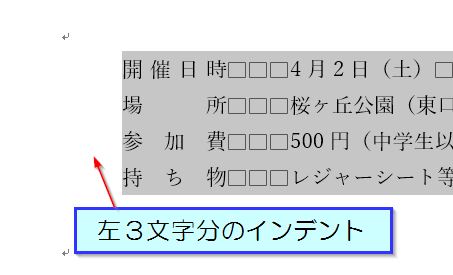
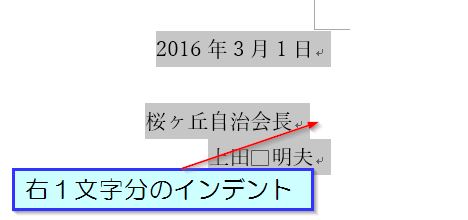
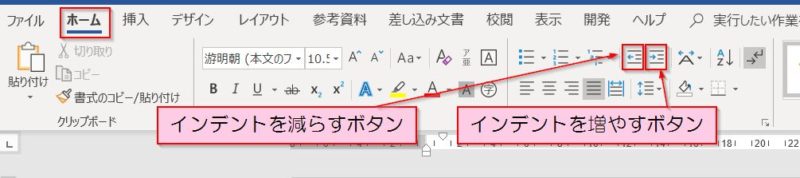





この記事へのコメントはありません。